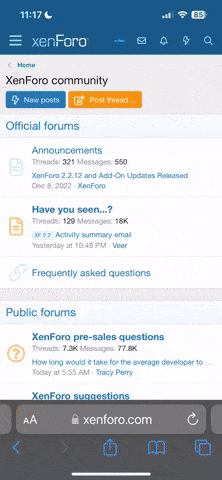- Регистрация
- 19.07.15
- Сообщения
- 1.203
- Реакции
- 852
- Баллы
- 113
Приветствую всех! Сегодня я помогу Вам научиться пользоваться и настроить программу Proxifier. Первое что я хочу сказать, то что, пользуюсь я Proxifier portable версии и Вам советую, скачать можно через гугл, версия 3.15 и + ключик 4WCLU-MYTC7-M9S3H-38P7L-S5WSF.
1) Начнем с простого, как добавить прокси.
Выбирайте Profile -> Proxy Servers -> Add -> вписывайте адрес и порт, укажите тип протокола (https, socks4, socks5). Если нужна авторизация, то следует нажать чекбокс "Enable" и прописать логин с паролем -> жмите check -> начинается тест прокси, программа заходит по умолчанию на сайт google.com, можно указать и другой. Придет два ответа, если не рабочий прокси или проверка просто зависла, то Testing Failed, а успех будет означать слова Completed Successfully -> жмем ok и закрываем все окошки.
1.1) Включение поддержки http прокси. По умолчанию http прокси выключен и чтобы его активировать Вам нужно выбрать Profile -> Advanced -> HTTP Proxy Servers -> Enable.
1.2) Имя прокси. Вместо адреса и порта Вы можете указать свое имя для прокси сервера и оно будет использоваться во всех частях программы. Profile -> Proxy Servers -> выберите прокси сервер -> жмем edit -> advanced -> в поле label вводим имя и жем ok.
2) Создание цепочки из прокси.
Цепочка может содержать прокси-серверы различных типов: socks4, socks5, https. Если вы используете HTTP-прокси, он должен быть последним в цепочке.
И так добавляем прокси как в пункте 1. Например мы добавили две прокси, первая Чехия, вторая Израиль. Остаемяс в окне Profile -> Proxy Servers, внизу нажимаем кнопку Proxy Chains -> Create -> задаем имя цепочке, например Europe -> перетаскиваем наши прокси вниз наводя на имя созданной цепочки -> жмем ok -> должно появиться окно жмем там yes -> появляется новое окно Proxification Rules, здесь должно быть указано два правила, нам нужно с именем default, открываем выпадающий список и выбираем Chain <Имя цепочки>, в нашем случе Chain Europe. Соединения между прокси-серверами будут устанавливаться в том порядке, в котором они отображаются в списке (сверху вниз). Вы можете изменить порядок, используя drag-and-drop. Снимите флажок прокси, чтобы отключить его. Все юзайте!
2.1) Тип цепочки. Profile -> Proxy Servers -> Выбираем нужную цепочку -> жмем справа в меню кнопку Type -> и мы видим три типа: Simple Chain, Redundancy, Load Balancing.
Simple Chain - соединение с удаленным хостом, будет выполнено последовательно от одного proxy сервера к другому.
Redundancy - если первый прокси не работает, Proxifier будет пытаться использовать каждый следующий, и т.д.
Load Balancing - proxy сервер подключается случайно из списка.
3) Скрываем реальный DNS. Profile -> Name Resolution -> из всех чекбоксов включаем только один "Resolve hostnames through proxy", остальные два выключены. Теперь реальный DNS скрыт, а вместо него будет использоваться от подключенного proxy сервера.
4) Ведение логов. Вы можете включить ведение лог файла, для этого нужно перейти выбрать в меню Log -> Log to file -> перед вами будет список из настроек ->
Set Log Directory - выберите куда сохранять лог файл.
Disabled — не вести лог файл.
Errors Only, Normal, Verbose — писать лог файл.
Verbose and Traffic — писать лог файл и сохранять трафик.
Для каждого соединения Proxifier создает два файла - один для входящего и один-для исходящего трафика. Имя состоит из имени программы и времени.
5) Proxy Checker. В Proxifier есть встроенный Proxy Checker. Чтобы воспользоваться им Вам нужно выбрать в меню пункт View -> Proxy Checker -> Proxy Server и вводите прокси сервер который нужно проверить -> Start Testing. Если нужно настроить проверку нажмите кнопку Test Settings, здесь например можно указать где проводить проверку, изначально стоит google.com:80.
Ну на этом все.
1) Начнем с простого, как добавить прокси.
Выбирайте Profile -> Proxy Servers -> Add -> вписывайте адрес и порт, укажите тип протокола (https, socks4, socks5). Если нужна авторизация, то следует нажать чекбокс "Enable" и прописать логин с паролем -> жмите check -> начинается тест прокси, программа заходит по умолчанию на сайт google.com, можно указать и другой. Придет два ответа, если не рабочий прокси или проверка просто зависла, то Testing Failed, а успех будет означать слова Completed Successfully -> жмем ok и закрываем все окошки.
1.1) Включение поддержки http прокси. По умолчанию http прокси выключен и чтобы его активировать Вам нужно выбрать Profile -> Advanced -> HTTP Proxy Servers -> Enable.
1.2) Имя прокси. Вместо адреса и порта Вы можете указать свое имя для прокси сервера и оно будет использоваться во всех частях программы. Profile -> Proxy Servers -> выберите прокси сервер -> жмем edit -> advanced -> в поле label вводим имя и жем ok.
2) Создание цепочки из прокси.
Цепочка может содержать прокси-серверы различных типов: socks4, socks5, https. Если вы используете HTTP-прокси, он должен быть последним в цепочке.
И так добавляем прокси как в пункте 1. Например мы добавили две прокси, первая Чехия, вторая Израиль. Остаемяс в окне Profile -> Proxy Servers, внизу нажимаем кнопку Proxy Chains -> Create -> задаем имя цепочке, например Europe -> перетаскиваем наши прокси вниз наводя на имя созданной цепочки -> жмем ok -> должно появиться окно жмем там yes -> появляется новое окно Proxification Rules, здесь должно быть указано два правила, нам нужно с именем default, открываем выпадающий список и выбираем Chain <Имя цепочки>, в нашем случе Chain Europe. Соединения между прокси-серверами будут устанавливаться в том порядке, в котором они отображаются в списке (сверху вниз). Вы можете изменить порядок, используя drag-and-drop. Снимите флажок прокси, чтобы отключить его. Все юзайте!
2.1) Тип цепочки. Profile -> Proxy Servers -> Выбираем нужную цепочку -> жмем справа в меню кнопку Type -> и мы видим три типа: Simple Chain, Redundancy, Load Balancing.
Simple Chain - соединение с удаленным хостом, будет выполнено последовательно от одного proxy сервера к другому.
Redundancy - если первый прокси не работает, Proxifier будет пытаться использовать каждый следующий, и т.д.
Load Balancing - proxy сервер подключается случайно из списка.
3) Скрываем реальный DNS. Profile -> Name Resolution -> из всех чекбоксов включаем только один "Resolve hostnames through proxy", остальные два выключены. Теперь реальный DNS скрыт, а вместо него будет использоваться от подключенного proxy сервера.
4) Ведение логов. Вы можете включить ведение лог файла, для этого нужно перейти выбрать в меню Log -> Log to file -> перед вами будет список из настроек ->
Set Log Directory - выберите куда сохранять лог файл.
Disabled — не вести лог файл.
Errors Only, Normal, Verbose — писать лог файл.
Verbose and Traffic — писать лог файл и сохранять трафик.
Для каждого соединения Proxifier создает два файла - один для входящего и один-для исходящего трафика. Имя состоит из имени программы и времени.
5) Proxy Checker. В Proxifier есть встроенный Proxy Checker. Чтобы воспользоваться им Вам нужно выбрать в меню пункт View -> Proxy Checker -> Proxy Server и вводите прокси сервер который нужно проверить -> Start Testing. Если нужно настроить проверку нажмите кнопку Test Settings, здесь например можно указать где проводить проверку, изначально стоит google.com:80.
Ну на этом все.